win7换上新硬盘后如何一键重装系统?最近有用户的电脑硬盘空间不够用,所以直接更换了一个新硬盘。不过装上之后发现系统有一些小故障问题,就想着重新安装下win7系统。到底如何一键重装win7系统呢?教程会告诉你详细答案。
相关教程:
注:退出所有杀毒工具才能打开韩博士,保证电脑中至少有2个分区提前备份好系统盘的重要文件后才可以进行重装系统,以免文件丢失。
准备工具:
韩博士装机大师
需要重装系统的联网电脑一台
安装步骤:
1.打开韩博士并选择开始重装进入装机第一步。
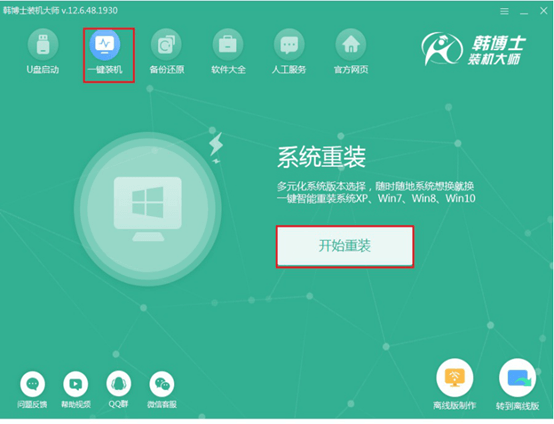
2.韩博士会提供多种系统文件进行选择,直接找到合适的win7系统文件并点击下载安装。
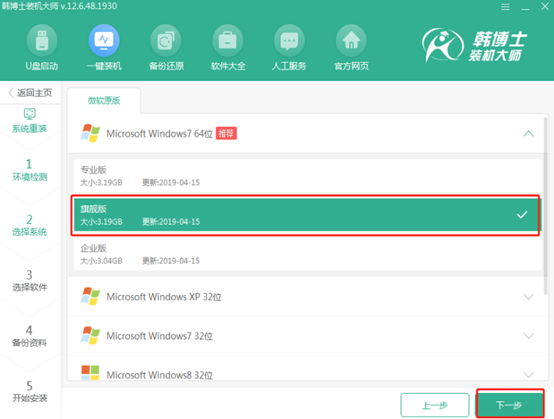
3.韩博士开始自动下载文件,全程无需手动操作。
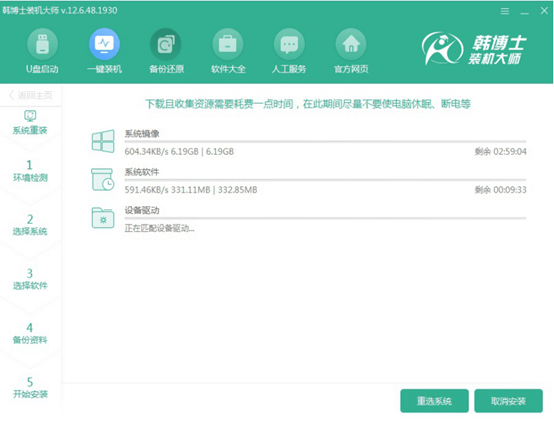
4.最后韩博士开始自动重启电脑,全过程无需手动操作。
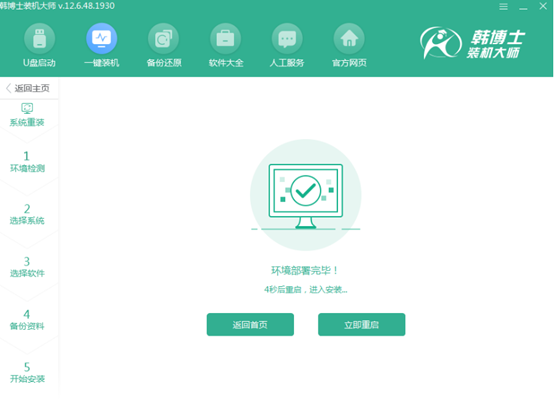
5.重启后在界面中选择第二项,按下回车键进入。
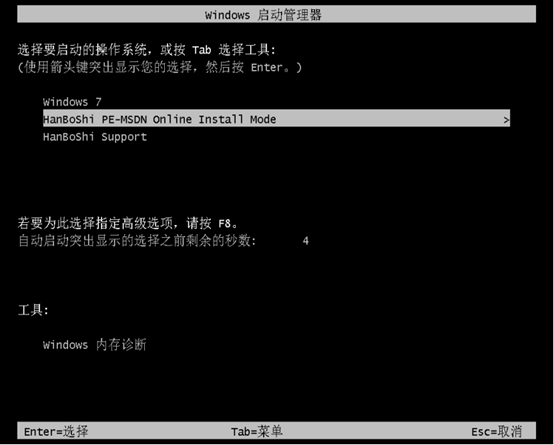
6.成功进入韩博士PE系统后,电脑会自动安装win7系统,最后等待系统安装完成时重启电脑并进入win7桌面。
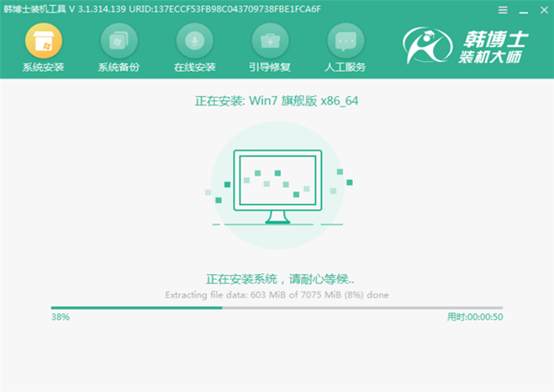
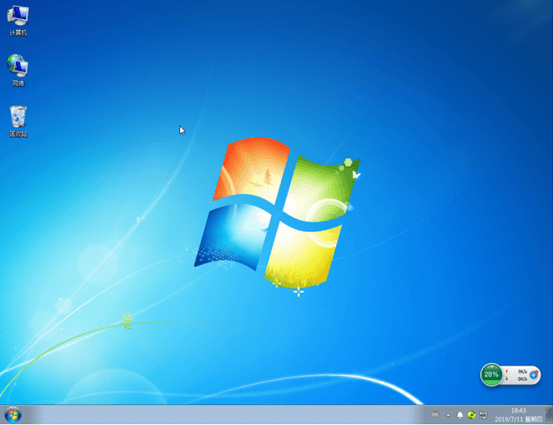
关于win7换上新硬盘后如何一键重装系统的详细步骤小编就为大家介绍到这里了,现在你学会如何重装win7系统了吗?

